1. Unduh
VMware: Kunjungi situs web resmi VMware https://www.vmware.com dan pilih produk VMware yang ingin Anda instal. Pastikan untuk memilih versi
yang sesuai dengan sistem operasi Anda.2. Persiapkan
file instalasi: Setelah unduhan selesai, buka file instalasi VMware yang telah
Anda unduh.
3. Mulai
proses instalasi: Klik dua kali file instalasi VMware untuk memulai proses
instalasi. Anda mungkin akan diminta untuk memberikan izin administratif.
4. Pilih
jenis instalasi: Pada jendela instalasi, Anda akan disajikan dengan beberapa
opsi instalasi. Pilih opsi yang sesuai dengan kebutuhan Anda. Misalnya, jika
Anda ingin menginstal VMware Workstation, pilih "Install VMware
Workstation".
5. Baca
dan setujui persyaratan lisensi: Baca persyaratan lisensi dan ketentuan
penggunaan. Jika Anda setuju dengan persyaratan tersebut, centang kotak yang sesuai
dan klik "Next" atau "Continue".
6. Pilih
direktori instalasi: Tentukan direktori di mana Anda ingin menginstal VMware.
Anda dapat menggunakan direktori default atau memilih direktori khusus. Klik
"Next" atau "Continue" setelah memilih direktori.
7. Konfigurasi
komponen: Pada tahap ini, Anda dapat memilih komponen tambahan yang ingin Anda
instal atau memilih konfigurasi default. Klik "Next" atau
"Continue" untuk melanjutkan.
8. Konfirmasi
pengaturan: Periksa pengaturan instalasi yang telah Anda pilih. Jika semuanya
sesuai, klik "Install" atau "Next" untuk memulai proses
instalasi.
9. Tunggu
hingga selesai: Tunggu proses instalasi selesai. Ini mungkin memakan waktu
beberapa menit tergantung pada kecepatan sistem Anda.
10. Selesai: Setelah instalasi selesai,
Anda akan melihat pesan yang mengkonfirmasi keberhasilan instalasi. Klik
"Finish" atau "Close" untuk menutup jendela instalasi.
Setelah mengikutilangkah-langkah di atas, VMware sekarang terinstal di sistem Anda dan siap digunakan. Anda dapat membukanya dan mulai membuat atau menjalankan mesin virtual sesuai kebutuhan anda.









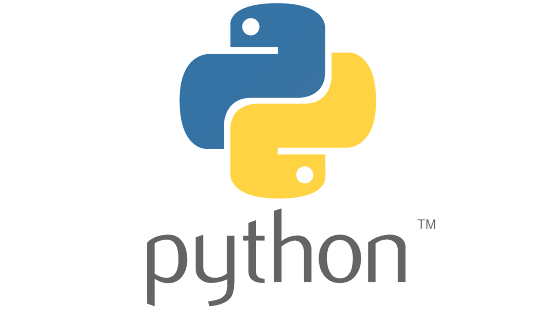






.png)
.png)



